Jak przesyłać Microsoft Teams na telewizor

Microsoft Teams obecnie nie obsługuje przesyłania spotkań i połączeń na Twój telewizor natywnie. Jednak można użyć aplikacji do lustra ekranu.

Błędy logowania są zdecydowanie najczęstszymi i irytującymi problemami Microsoft Teams . Wątpimy, czy istnieje jeden użytkownik aplikacji Teams, który nigdy nie doświadczył problemów z logowaniem.
W dzisiejszym przewodniku skupimy się na kodzie błędu c0292007. Bez dalszych ceregieli zbadajmy, co może spowodować ten błąd i jak go naprawić.
⇒ Szybkie obejście : Ten błąd występuje tylko w wersji na komputery. W związku z tym użyj aplikacji mobilnej lub wersji przeglądarki, aby zalogować się na swoje konto Teams i kontynuować od miejsca, w którym zostało przerwane.
Skopiuj i wklej %AppData%\Microsoft\teams w pasku wyszukiwania Windows i naciśnij Enter.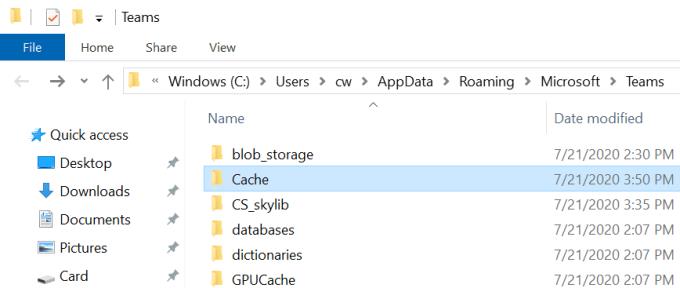
Następnie usuń pliki w następujących folderach:
Uruchom ponownie komputer, uruchom aplikację Teams i sprawdź, czy możesz się zalogować.
Przejdź do Panelu sterowania → Konta użytkowników → Menedżer poświadczeń .
Następnie kliknij Poświadczenia systemu Windows .
W obszarze Poświadczenia ogólne wybierz opcję msteams_adalsso/adal_context_segments .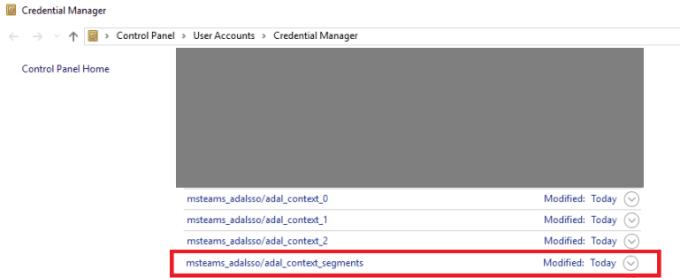
Usuń ten wpis i inne podobne wpisy. Innymi słowy, upewnij się, że usuniesz wszystkie swoje poświadczenia usługi Teams z pamięci podręcznej.
Uruchom aplikację Teams i spróbuj ponownie się zalogować.
Wróć do C:\Users\UserName\AppData\Roaming\Microsoft\Teams .
Utwórz kopię tego folderu i zapisz ją na pulpicie pod inną nazwą. W ten sposób możesz go przywrócić, jeśli coś pójdzie nie tak.
Następnie zmień nazwę oryginalnego folderu Teams na jego pierwotną lokalizację. Następnie zamknij folder.
Spróbuj ponownie się zalogować. Jeśli pierwsza próba się nie powiedzie, naciśnij przycisk Uruchom ponownie i spróbuj zalogować się ponownie.
Wyjdź z aplikacji Teams i przejdź do Ustawień systemu Windows.
Następnie przejdź do Konta → Konto służbowe lub szkolne .
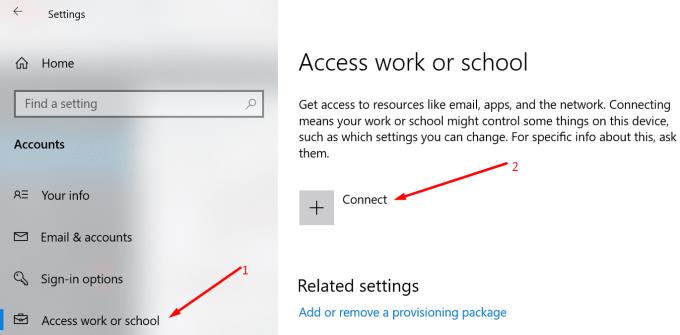
Śmiało odłącz swoje konto służbowe lub szkolne (to, którego używasz w usłudze Teams).
Ponownie uruchom aplikację Teams i zaloguj się na swoje konto służbowe lub szkolne. Sprawdź, czy ta metoda rozwiązała problem.
W międzyczasie, jeśli błąd będzie się powtarzał, dodatkowe rozwiązania problemów znajdziesz w poniższych przewodnikach:
Microsoft Teams obecnie nie obsługuje przesyłania spotkań i połączeń na Twój telewizor natywnie. Jednak można użyć aplikacji do lustra ekranu.
Obecnie nie ma możliwości wyłączenia anonimowych pytań w Wydarzeniach na żywo w Microsoft Teams. Nawet zarejestrowani użytkownicy mogą zadawać pytania anonimowo.
Dowiedz się, jak skutecznie przetestować kamerę w Microsoft Teams. Odkryj metody, które zapewnią doskonałą jakość obrazu podczas spotkań online.
Dowiedz się, jak naprawić błąd 4c7 w Microsoft Teams. Przewodnik krok po kroku dla administratorów IT.
Dowiedz się, jak ustawić wiadomość o nieobecności w Microsoft Teams, aby informować innych o swojej niedostępności. Krok po kroku guide dostępny teraz!
Aby znaleźć ukryte czaty Microsoft Teams, wyszukaj nazwisko uczestnika czatu, wybierz tę nazwę, a stary czat będzie ponownie widoczny.
Dowiedz się, jak efektywnie udostępnić ekran w Microsoft Teams i zyskać kontrolę nad spotkaniami online.
Aby naprawić błąd Teams CAA50021, połącz swoje urządzenie z platformą Azure oraz zaktualizuj aplikację do najnowszej wersji. Jeśli problem będzie się powtarzał, skontaktuj się z administratorem.
Dowiedz się, jak wyeksportować wiadomości czatu oraz multimedia w Microsoft Teams za pomocą prostych kroków.
Aby pobrać listę obecności z Microsoft Teams, otwórz panel Uczestnicy, kliknij Więcej opcji i wybierz Pobierz listę obecności.
Jeśli chcesz połączyć Microsoft Teams z klientem poczty e-mail Outlook, możesz to łatwo zrobić dzięki dedykowanemu dodatku Microsoft Teams. Dowiedz się, jak pobrać i zainstalować ten użyteczny dodatek.
Microsoft Teams obsługuje zarówno połączenia audio, jak i wideo. Sprawdź, jak rozwiązać problemy z mikrofonem Microsoft Teams.
Przewodnik jak zmienić status dostępności w Microsoft Teams, aby lepiej zarządzać swoją obecnością online.
Kod błędu caa20003 występuje podczas logowania do Teams lub aplikacji Office 365. Sprawdź ustawienia daty i godziny oraz uprawnienia logowania.
Dowiedz się, jak w łatwy sposób wygenerować transkrypcję spotkania w Microsoft Teams, automatyzując proces dla lepszego zarządzania zapisami.
Jak ustawić zdjęcie profilowe w Microsoft Teams - proste instrukcje dla wszystkich użytkowników.
Dowiedz się, jak ustawić komunikaty „Poza biurem” w Microsoft Teams, aby informować współpracowników o nieobecności.
Dowiedz się, jak naprawić kod błędu Microsoft Teams CAA20004, aby uzyskać dostęp do programu. Przyczyny i rozwiązania problemu są opisane poniżej.
Dowiedz się, jak ustawić status Microsoft Teams jako zawsze dostępny. Oto kilka metod, które pomogą Ci to osiągnąć.
Ankiety w Microsoft Teams to szybki sposób na uzyskanie dokładnych informacji zwrotnych. Dowiedz się, jak je tworzyć i dostosowywać.
Masz pliki RAR, które chcesz przekonwertować na pliki ZIP? Dowiedz się, jak przekonwertować plik RAR na format ZIP.
Czy musisz zorganizować cykliczne spotkania w MS Teams z tymi samymi członkami zespołu? Dowiedz się, jak ustawić spotkanie cykliczne w Teams.
Pokazujemy, jak zmienić kolor podświetlenia tekstu i pól tekstowych w Adobe Reader w tym przewodniku krok po kroku.
W tym samouczku pokazujemy, jak zmienić domyślne ustawienie powiększenia w programie Adobe Reader.
Spotify może być irytujące, jeśli uruchamia się automatycznie za każdym razem, gdy uruchomisz komputer. Wyłącz automatyczne uruchamianie, korzystając z tych kroków.
Jeśli LastPass nie może się połączyć z serwerami, wyczyść lokalną pamięć podręczną, zaktualizuj menedżera haseł i wyłącz rozszerzenia przeglądarki.
Microsoft Teams obecnie nie obsługuje przesyłania spotkań i połączeń na Twój telewizor natywnie. Jednak można użyć aplikacji do lustra ekranu.
Dowiedz się, jak naprawić błąd OneDrive Kod 0x8004de88, aby przywrócić działanie przechowywania w chmurze.
Zastanawiasz się, jak zintegrować ChatGPT z Microsoft Word? Ten przewodnik pokaże Ci dokładnie, jak to zrobić z dodatkiem ChatGPT do Worda w 3 łatwych krokach.
Utrzymuj czystą pamięć podręczną w przeglądarce Google Chrome, postępuj��c zgodnie z tymi krokami.

























